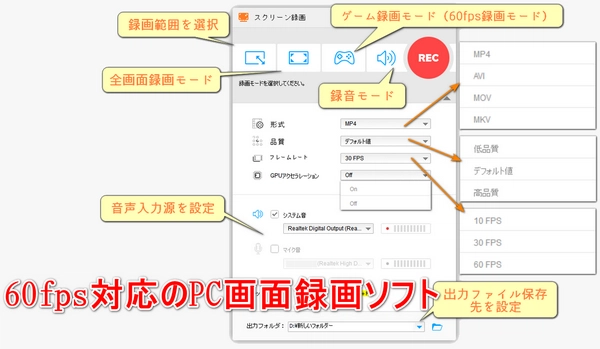
本文では、60fpsの録画に対応したPC画面録画ソフトをおすすめした上で、60fpsでPC画面を録画する方法を紹介いたします。また、その前にPC画面録画とフレームレートに関する豆知識もあります。興味のある方はぜひお読みください。
PC画面を録画する時に適切なフレームレートを設定することは、動画の品質と効率に大きく影響します。フレームレートとは、1秒間に表示される画像の枚数を指し、単位はfps(frames per second)です。一般的に、フレームレートが高いほど動画は滑らかに見えるが、データ量が増加し、PCへの負荷が高まるため、適切なバランスが重要です。
60fpsで録画する主なメリットは、動きが速いシーンでも滑らかでクリアな映像を得られることです。特にゲームのプレイ録画やスポーツなどの速い動きを含むコンテンツに適しています。ただし、60fpsでの録画はデータ量が多くなり、保存や処理により多くのリソースを必要とするため、PCの性能やストレージの容量を考慮する必要があります。
「WonderFox HD Video Converter Factory Pro」は高速で高品質な動画変換とPC画面録画を実現するソフトです。特に、60fpsでのPC画面録画機能を持っています。HD、FHD、2K、4K、8Kといった様々な解像度での録画が可能です。MP4/MOV/MKV/AVIなど、幅広いフォーマットに対応しており、録画ファイルは様々なデバイスで再生できるようにします。全画面録画または特定領域録画、システム音声キャプチャまたはマイク音声キャプチャ(または同時キャプチャ)、GPUアクセラレーションをサポートします。10fps/30fps/60fpsの3つのフレームレート、低画質/デフォルト画質/高画質の3つの画質を提供します。録画した動画を、カット、クロップ、圧縮、結合、字幕・フィルター・ウォーターマーク・画像・テキストの追加、音量調整など、基本的な編集機能で編集できます。直感的なインターフェースにより、初心者でも簡単に操作が可能です。ゲームのプレイ録画やチュートリアル動画の作成など、様々なシーンで活躍することが期待されます。
次にPC画面を60fpsで録画する手順を詳しく説明いたします。始める前に、Windowsにこのソフトを無料でダウンロードしてインストールしてください。
60fps対応のPC画面録画ソフト「WonderFox HD Video Converter Factory Pro」を起動し、「録画」ボタンをクリックします。
画面の一部のみを録画する場合、「ウィンドウモード」(上部ツールバーの左から1番目のボタン)を選択し、録画する範囲を指定します。全画面を録画する場合、「全画面録画モード」(上部ツールバーの左から2番目のボタン)を選択します。
「フレームレート」を「60FPS」に設定します。
「形式」、「画質」、「GPUアクセラレーション」を必要に応じて設定します。
PCに流れている音だけを録音したい場合、「システム音」のみを選択してください。自分の声を録音したい場合、「マイク音」にチェックを入れてください。
下部の「▼」ボタンをクリックして出力フォルダを設定します。
「REC」ボタンをクリックして60fpsでPC画面を録画します。
約5秒後に録画が開始されます。録画を終了するには、「Ctrl+F1」を押します。
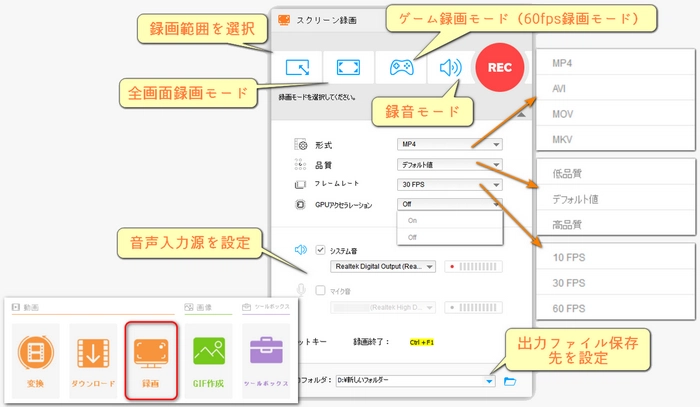
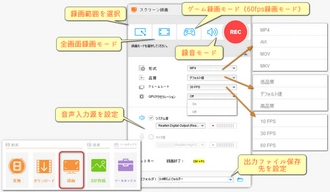
「OBS Studio」は60fpsでのPC画面録画に対応しており、スムーズな録画が可能で、特にPCゲームの録画に適しています。1080p/60fpsでの録画が可能で、クリアな映像を捉えることができます。出力モード、ビットレート、ファイル形式など、詳細な設定が可能です。ゲームキャプチャ、ウィンドウキャプチャ、デスクトップキャプチャなど、さまざまなキャプチャ方法に対応しています。録画だけでなく、生配信にも利用できるため、TwitchやYouTubeでの配信にも最適です。
OBS Studioがまだインストールされていない場合、公式サイトからダウンロードしてインストールしてください。
60fpsの録画をするには、適切なCPU、GPU、メモリが必要です。PCのスペックが要件を満たしていることを確認してください。
OBSを起動し、「設定」に進んでください。
「出力」タブを選択し、「録画」セクションで「録画品質」を「高画質、ファイルサイズ中」または「超高画質、ファイルサイズ大」に設定します。
「録画フォーマット」を「mp4」に設定します。
「映像」タブに進み、「基本(キャンバス)解像度」、「出力(スケール)解像度」を必要に応じて設定します。
「FPS共通値」を「60」に設定します。
「音声」タブで、デスクトップ音声とマイク音声のデバイスを選択します。
画面下部の「ソース」ボックスで「+」をクリックし、「ゲームキャプチャ」または「画面キャプチャ」を選択して、録画したい画面を追加します。
設定が完了したら、テスト録画をして、録画が正常に行われるかどうかを確認してください。
すべてが正しく設定されていることを確認したら、「録画開始」ボタンをクリックして60fpsでPC画面を録画します。
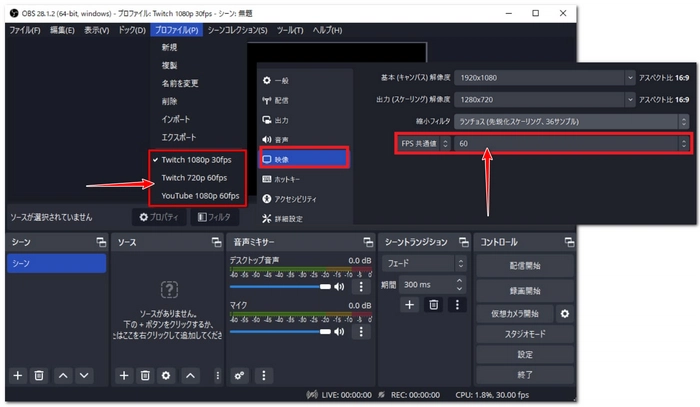
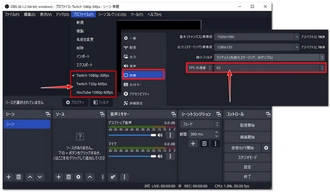
Bandicamは60fpsでの高フレームレート録画をサポートするPC画面録画ソフトで、滑らかで高品質な動画を作成することが可能です。特にゲームプレイや動画コンテンツの録画に適しています。最大4Kまでの解像度で録画が可能で、高品質ながらファイルサイズを小さく保つことができます。画面の全体または一部分の録画が選択したり、録画中に画面に直接注釈や図形を描いたり、録画中にWebカメラの映像を重ねて表示したり、マイク音声も同時に録音したりできます。また、HDDの空き容量が許す限り、長時間の録画が可能です。
60fps対応のPC画面録画ソフト「Bandicam」を起動します。
「設定」タブを開き、「ビデオ」セクションに移動します。
右下の「設定」ボタンをクリックします。
「フォーマット」、「サイズ」、「コーデック」、「画質」などを調整します。
「フレームレート」を「60」に設定します。
録画モードを選択します。
録画範囲を選択します。
「REC」ボタンをクリックして60fpsでPC画面を録画します。
停止のホットキー(F12)を押すか、「■」ボタンをクリックすると録画が終わります。録画中に「||」ボタンを押すと、一時停止と再開が可能です。
録画した動画はBandicamの「ホーム」画面の「ビデオ」タブにリストされます。
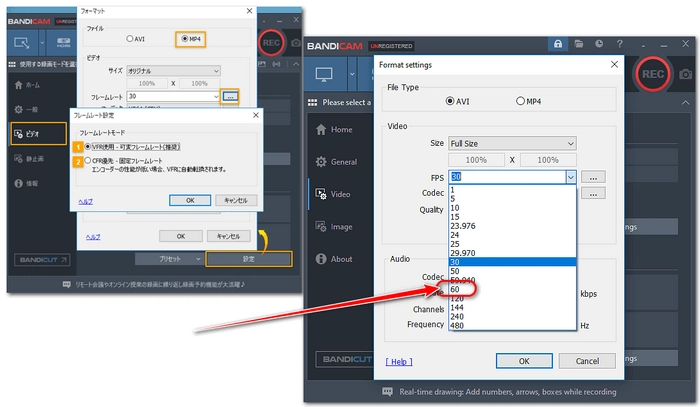
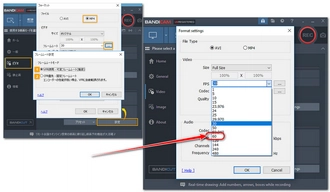
利用規約 | プライバシーポリシー | ライセンスポリシー | Copyright © 2009-2025 WonderFox Soft, Inc. All Rights Reserved.